Приложение для создания календарей с фотографиями онлайн. Отличная программа для создания календарей
Приветствую всех посетителей!
Если раньше приходилось использовать стандартные календари, то с развитием компьютерной техники - календарь можно сделать свой, со своими праздниками (например, отметить на нем дни рождения родственников, юбилей и торжества), своим оформлением, своим размером и пр.
В общем, сделать всё так, как нужно именно вам (чтобы ничего не забыть и вовремя всех поздравить!). Согласитесь, удобно было бы заранее знать, где и какие праздники, и планы вас ожидают?!
Вообще, способов, чтобы сделать свой календарь, достаточно много, и не каждый из них подойдет для человека, слабо разбирающегося в ПК. В этой статье приведу несколько пошаговых инструкций (в разных программах) для создания своего красочного календаря (думаю, что разберется каждый, кто того захочет).
Кстати, если вы хотите знать точный прогноз погоды - возможно вам будет интересна статья с рекомендациями и обзором сайтов о погоде -
С помощью программы Дизайн Календарей
![]()
Удобнейшая программа для того, чтобы "состряпать" календарь под себя. Посудите сами:
- вам доступны самые разные форматы календарей: карманные, перекидные, настольные. Временной интервал также настраивается: на месяц, на год, квартал;
- в программе десятки самых разнообразных шаблонов: каждый шаблон можно доработать под свои требования;
- вы можете добавить в календарь любые свои даты: дни рождения, отпуска, важные события в жизни. Каждую такую дату можно выделить особым цветом, и даже картинкой;
- печатать календари можно на бумаге различных форматов (поддерживаются практически все типы принтеров).
Пожалуй, единственный минус - это в бесплатной версии есть проблема с сохранением в некоторых форматах. Подводя итог, в целом для решения нашей задачи - программа незаменима, одна из лучших в своем роде. Рассмотрю подробно, как в ней сделать свой календарь.
- После установки из запуска программы, вы увидите окно приветствия с возможностью начать либо новый проект, либо открыть уже готовый. В своем примере выберу новый.

- Далее нужно выбрать тип календаря. В общем-то, здесь приведены все типы, которые только могут понадобиться: настенные календари (одни из самых популярных), настольные, карманные, на один месяц, на 12 месяцев, календарь с нуля. Для примера - выбрал вариант настенного календаря.

- Затем пред вами предстанут десятки всевозможных шаблонов: зеленые, синий, светлые, темные, с природой, с животными, старинные и т.д., и т.п. В общем-то, нужно выбрать один из предложенных вариантов - здесь не советую (как известно: "на вкус и цвет - товарищей нет...").

- Следующий шаг - выбор фото для календаря. Здесь можно поставить фотку своего домашнего любимца, семейную фотографию, природу и т.д.

- Затем нужно установить год календаря (с какой даты начинать отсчет - кстати, совсем не обязательно именно с нового года) и установить формат листа (по умолчанию - стоит обычный А4). После установки - нажать кнопку "готово".

- Собственно, Ваш календарь готов! Дело осталось за малым: настроить еще некоторые моменты, которые были обещаны в начале статьи ☺.

- Выбор праздников
. Для этого нужно открыть раздел "Праздники"
в верхнем меню программы отметить галочками, какие из праздников показывать на календаре. Например, вы можете показывать не только официальные праздничные дни, но и православные праздники

- Настойка оформления. Если календарь нуждается в доработке - вы всегда можете добавить нужные вам надписи, выделить любые из дат, настроить, например, лунный календарь, добавить страничку и пр. Для этого используйте раздел настроек "Календарь"
.

- Раздел "Добавить"
поможет вам добавить надпись, логотип, фото на ваш календарь. Пример приведен на скрине ниже.
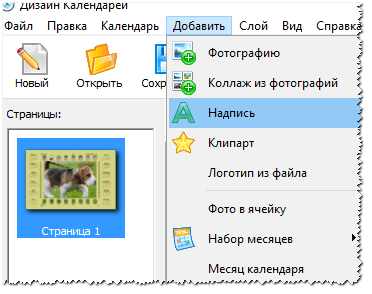
В общем-то, хороший и относительно простой способ создания красочных и ярких календарей (на мой взгляд ☻).
В Microsoft Word и Excel
Word и Excel есть на каждом втором домашнем компьютере - а значит, что сей способ будет актуален и востребован. К тому же календарь можно сделать быстро, не скачивая и не устанавливая дополнительного софта. Рассмотрю все действия по шагам на примере Word, Excel 2016 (дабы их не так уж и много ☻).
Бесплатные аналоги Word и Excel -


Онлайн-способ создания календаря
В сети сейчас есть десятки разнообразных сайтов по созданию самых разных календариков. Приведу несколько примеров, на которых остановился сам...

Простенький сайт для создания календарика, визитки, конвертика. Пользоваться им очень удобно: все делается по шагам, все на русском языке. Сервис поддерживает картинки формата JPG и PNG, присутствует коллекция готовых шаблонов, красивые шрифты и пр. В общем-то, удобно, быстро, красиво!

Этот сайт примечателен тем, что вы можете выбрать тему и шаблон календарика (например, какой-нибудь праздник 23 февраля, 8 марта и др.), затем загрузить в него свое фото, и скачать его к себе. Отмечу, что любой из шаблонов можно достаточно сильно изменить: добавить текст, поменять фон, изменить какие-то элементы.
Ну а затем, распечатав такой календарь - он станет отличным и оригинальным подарком.
Кстати, ваша загруженная фотография будет автоматически обработана нужными фильтрами и аккуратно вписана в цветовую гамму выбранного шаблона.
В общем-то, таких сайтов очень много, и на всех на них останавливаться не буду...
Простая бесплатная программка для создания календарей.
Какой день сегодня? Когда начнется долгожданный отпуск или праздники? Или в, конце концов, когда наступит день зарплаты? :))) Обо всем этом нам может рассказать поистине гениальное изобретение человечества — календарь. Каждый раз в начале года мы заботимся о том, чтобы у нас был этот весьма нужный предмет. Сегодня в продаже можно найти календари разнообразнейших видов, форм и размеров, однако иногда хочется получить нечто оригинальное, подходящее именно Вам. Если такое желание есть, тогда предлагаю Вам самим научиться создавать собственные календари!
Оформить сам календарь особого труда не составит (благо есть множество текстовых и графических редакторов), а вот главная проблема, с которой сталкиваются даже профессионалы — формирование правильной сетки дней. Но и это оказывается не проблема, поскольку существуют такие программы, как ACG-Free ! Эта небольшая утилита мгновенно создает правильную сетку календаря на выбранный Вами год, а также позволяет произвольно задавать праздничные дни, и обладает рядом дополнительных полезных функций (об этом ниже). Для сравнения возьмем другую подобную, но платную программу Calendar Wizard :
Сравнение программы ACG-Free с платным аналогом Calendar Wizard
Как видим, ACG-Free несколько недотягивает до уровня платного аналога, однако в ней есть и свои преимущества. Среди прочих — очень маленький размер, простота управления, возможность работы без установки, а также наличие таких дополнительных функций, как выделение произвольных блоков дат и вычисление периодических блоков.
Как уже говорилось выше, ACG-Free не требует установки. Более того, она может работать даже напрямую из архива! Для начала работы программы запустим файл acg.exe:
Интерфейс ACG-Free
По сути ACG-Free состоит всего из одного основного окна (плюс несколько дополнительных размером поменьше). Это окно можно разделить на основное поле, в котором отображается сетка календаря, и три панели, которые можно откреплять и перемещать в произвольном порядке. Вверху находится панель основных настроек : здесь мы указываем год, форму сетки, язык, формат и некоторые другие параметры календаря. Ниже находится панель инструментов с кнопками, помогающими править и экспортировать готовый календарь в Word. Также на этой панели расположено окошко подсказок, которое выводит короткую информацию об элементе, находящемся под курсором в данный момент.
Справа от основного окна программы расположилась третья панель — «Дополнительные параметры» , которую мы сейчас рассмотрим внимательнее. По умолчанию в режиме работы с RTF-сеткой нам доступны настройки размещения дней, интервалов между месяцами, а также цветового оформления календаря:
Причем менять можно не только цвет, но и формат текста. Для этого достаточно кликнуть на изображение буквы «А» около поля с цветом выбранного элемента, а затем в появившемся меню отметить нужные пункты или выбрать «Фоновой цвет» .
Когда шрифт оформлен подходящим способом, можно переходить к дальнейшим настройкам. Обратим теперь свое внимание на строку под разделом выбора цвета. Здесь мы можем отрегулировать отображение выходных дней (например, включить субботы или вообще убрать выходные), а также получить доступ к настройкам праздников:
Нажав на кнопку «Праздники» , мы откроем небольшое окошко, в котором можно самостоятельно задавать праздничные даты. Для этого в соответствующих полях указываем название и дату нужного дня, настраиваем оформление отображаемой записи в календаре (кнопка «А» ), а затем нажимаем кнопку «Плюс» для добавления записи в список. Готовый «Список праздников» можно вывести внизу под основной сеткой календаря, отметив галочкой одноименный пункт. После формирования списка окно можно просто закрыть.
У нас осталось ниже еще две кнопки, которые предоставляют довольно интересные функции кастомизации готового календаря. Первая из них — «Блоки дат» . Эта кнопка вызывает окно, в котором можно задать выделение произвольной очередности дней одним цветом:
Например, мы хотим отметить в календаре наш долгожданный отпуск:). Для этого Указываем название блока, а затем указываем его начальную и конечную дату. Если блоков несколько, то, активировав опцию «Список блоков» , Вы, как и в случае с праздниками, получите перечень названий блоков под сеткой календаря.
И если предыдущая опция особой практической пользы не представляет, то при помощи функции «Периодические блоки» мы можем сформировать, например, расписание своих рабочих дней на целый год:
Пример составления календаря в ACG-Free
Допустим, мы работаем кочегарами сутки через трое (привет от В. Цоя:)) и хотим узнать, на какие числа будут приходиться наши смены. В первом окошке вписываем название блока, во втором указываем, сколько дней подряд выделять (в нашем случае только один), в третьем — через сколько дней будет следующая смена, а в последнем указываем, на сколько дней от начала календаря смещен наш первый рабочий день. Для добавления записи в список так же нажимаем кнопку «Плюс» .
Таким способом можно даже создать расписание рабочих смен всей кочегарки на весь год:) :
Шутки, конечно, шутками, но функция — полезная.
С боковой панелью у нас все, теперь посмотрим на две верхние. Один из самых важных переключателей находится на панели основных настроек справа — это окошко «Формат» . Здесь доступно три варианта: уже знакомый нам RTF, а также TXT и HTML:
В режиме ТХТ мы можем управлять только размещением и интервалами в сетке календаря. Такой вариант может быть использован для последующего копирования готовой сетки в любой графический редактор с его последующей доработкой. Для этого достаточно выделить весь календарь или только сетку на определенный месяц и скопировать ее в буфер обмена при помощи специальной кнопки на панели инструментов или комбинации клавиш CTRL+C.
Больше всего возможностей предоставляет нам HTML-формат :
В этом режиме мы можем произвольно менять шрифт и размер любых текстовых блоков. Немного огорчает отсутствие режима предпросмотра HTML-календаря (в основном поле мы видим только его код), поэтому советую настроить все параметры в режиме RTF, а, перейдя в HTML, изменить только тип и размер шрифта. Посмотреть на результат наших действий мы сможем только после сохранения календаря в файл:
Дополнительные возможности ACG-Free
Помимо простого сохранения доступно формирование целого пакета календарей на несколько лет вперед.
Для этого нажимаем соответствующую кнопку на панели инструментов, выбираем года, для которых будут сгенерированы сетки календарей, указываем конечную папку сохранения и жмем «Ok» . В итоге получаем несколько DOС-файлов с готовыми календарями.
Настроенную сетку календаря не обязательно сохранять в таком виде, в каком мы ее получили. Мы можем скопировать ее в любой графический редактор, как было описано выше, или передать для редактирования в Microsoft Office Word. Последнее действие доступно в ACG-Free ACG-Free . Благодаря своей простоте и гибкости она может прийтись по душе даже профессиональным дизайнерам, поскольку не «засоряет» создаваемую сетку дополнительными элементами оформления и предоставляет полную свободу действий для дальнейшей обработки готового календаря.
P.S. Данная статья предназначена для свободного распространения. Приветствуется её копирование с сохранением авторства Руслана Тертышного и всех P.S. и P.P.S.
P.P.S. Для работы с сеткой календаря Вам может понадобится хороший графический редактор. Если у Вас еще нет такого, то советую обратить внимание на следующий.
Процесс создания календарей становится проще, если использовать специальный софт. Такие программы предлагают множество функций и инструментов для создания подобных проектов. Давайте рассмотрим несколько самых популярных представителей подробно.
Эта программа предлагает пользователям набор шаблонов и различных инструментов, с помощью которых можно быстро создать уникальный и качественный проект. Здесь есть все, что пригодится – несколько типов календарей, добавление изображений и текста, редактирование каждой страницы отдельно, выделение праздничных дней и многое другое.

Распространяется TKexe Kalender бесплатно и доступен для скачивания с официального сайта. Кроме этого, пользователи могут найти там и дополнительные шаблоны, и всяческие инструменты, которыми радуют разработчики.
Дизайн календарей
Используя этот софт, можно получить огромный выбор заготовок, удобно оформленный интерфейс и набор инструментов, полезных во время работы с проектом. Присутствует детальная настройка многих параметров, несколько типов календарей, и все это на русском языке, поэтому даже начинающему пользователю все будет понятно.

Отдельно хочется отметить наличие клипартов. Они установлены по умолчанию и находятся в отведенном окне. Благодаря таким деталям легче создать действительно красивый и уникальный проект.
Calrendar
Carlendar – очень простая программа. В ней нет практически никакого дополнительного функционала, с помощью которого получаются красивые работы. Она предназначена только для создания календарей. Единственное, что дают пользователю сделать – добавить изображение на каждый месяц. Поэтому советуем посмотреть других представителей, если необходимо много различных инструментов.

EZ Photo Calendar Creator
EZ Photo Calendar Creator – отличный вариант, чтобы составить уникальный проект. Простой и удобный интерфейс сочетается с богатым набором инструментов и возможностей. Переключение по месяцам совершается через вкладки, чего не увидишь у многих подобных представителей, хотя это крайне комфортно. Кроме этого есть ряд установленных шаблонов и заготовок.

Отдельно хочется упомянуть большое количество предустановленных тем и их свободное редактирование. Это помогает создать совершенно новое, отталкиваясь уже от готовых проектов. Программа распространяется платно, однако есть пробная версия, которая скачивается бесплатно и полностью знакомит со всем функционалом.
Simply Calenders
Здесь присутствует мастер создания календарей, значительно помогающий начинающим пользователям. Вообще, все проекты можно создавать только с помощью этого мастера, а затем доработать детали, поскольку он помогает добавить все, что необходимо. Нужно просто выбирать желаемые пункты и заполнять строки, перемещаясь по окнам, а в конце получится готовый результат, доступный к редактированию на рабочей области.

Кроме этого присутствует большой выбор шрифтов названий месяцев, недель, дней и заголовка, что поможет сделать проект еще более целостным и красивым. Интерфейс полностью на русском языке и сделан удобно для использования.
CoffeeCup Web Calendar
Основное отличие Web Calendar от других представителей этой статьи – эта программа может применяться не только как календарь, а как планировщик дел и создатель напоминаний. Пользователь добавляет метки с описанием, которые добавляются на любой день. Благодаря этому и возможно использование календаря не по своему основному назначению. В остальном же Web Calendar ничем не отличается от других, однако отсутствует функция добавления изображений, но есть несколько доступных тем.

Календари в их печатном варианте, несмотря на множество устанавливаемых на компьютеры или мобильные устройства апплетов и виджетов, до сих пор являются востребованными, хотя бы по причине удобства. Не нужно открывать программу и смотреть на даты, достаточно просто обратить внимание на страницу календаря или перевернуть ее. А если сделать календарь собственноручно с использованием специальных программ, этот процесс может стать весьма увлекательным. Но какая же программа для создания календарей - лучшая в своем роде? Попробуем разобраться.
Создание календаря как творческий процесс
Если подходить к вопросу создания календарей именно как к творческому процессу, здесь весь дизайн в виде оформления рамок или применяемых фотографий зависит только от фантазии пользователя.
Правда, практическая любая программа для создания календарей или даже офисный редактор, который напрямую для этого не предназначен, может предложить достаточно большой выбор встроенных шаблонов. Естественно, на первых порах можно отталкиваться и от их использования. Однако куда более интересным выглядит изменение встроенных структур на свои собственные с заменой некоторых элементов и сохранением созданного шаблона в соответствующем формате.
Простейшая программа для создания календарей
Для начала рассмотрим, что могут самые распространенные офисные редакторы Word и Excel. Не удивляйтесь, что они рассматриваются в первую очередь, ведь даже в таких приложениях создать календарь можно очень просто.

Даже при минимальных навыках работы с такими приложениями особых трудностей возникнуть не должно. В основном сам процесс создания сводится к тому, чтобы использовать таблицы, не говоря о применении шаблонов. Вот только в Word нумерацию дней и выбор месяцев придется производить при помощи ручного ввода информации, а в Excel можно сразу задать формат каждой ячейки в виде даты, после чего выделением и перетаскиванием первого поля создать автоматическую нумерацию.
Само собой разумеется, что создание календаря этим не ограничивается. Минус офисных редакторов состоит в том, что при всем желании в плане вставки картинок в соответствующие поля здесь не разгонишься. Придется либо изменять размер в самом редакторе, либо устанавливать оптимальные параметры в каком-то графическом приложении.
Отдельно можно затронуть вопрос того, что создание календаря в этих редакторах подразумевает еще и установку размера листа. В Word отступы и размер основного листа устанавливаются элементарно, а вот в Excel без наличия в системе инициализированного принтера сделать это невозможно. Однако, как вариант, можно обратиться за помощью к виртуальным печатающим устройствам Microsoft.
Лучшие программные разработки
Но сами понимаете, что в офисных программах создание календаря занимает достаточно много времени, не говоря уже о некоторой трудоемкости всего процесса. Поэтому не проще ли сразу обратиться к специализированным утилитам, которые на это как раз и рассчитаны?
Разработок на сегодняшний день имеется очень много. Однако в качестве самых простых, но от того не менее эффективных приложений можно отметить следующие:
- «Дизайн календарей».
- TKexe Kalender.
- Mojosoft Photo Calendar Studio.
Сказать, какая программа для создания календарей из представленных выше является лучшей, достаточно трудно. Но, рассмотрев некоторые их возможности, пользователи сами смогут выбрать то, что им по душе.
«Дизайн календарей»
Это - программа для создания календарей на русском языке. Несколько забегая вперед, отметим, что каждая из представленных разработок имеет по нескольку модификаций. И «Дизайн календарей» - не исключение. По крайней мере, в Интернете встречаются версии от третьей до десятой, причем большинство из представленных пакетов являются портативными, то есть не требуют установки на жесткий диск.

Работать с приложением очень просто. Достаточно просто выбрать шаблон с указанием определенного временного промежутка квартал), после чего установить форматы заголовков, вставить неограниченное количество фотографий (которые будут автоматически подогнаны под размер каждой клетки), использовать инструментарий клипарта, разместить контактную или рекламную информацию, а также отметить праздничные дни или даты, значимые для самого пользователя (например, дни рождений). По окончании работы документ отсылается на печать. При этом поддерживаются практически все модели лазерных или струйных принтеров.
TKexe Kalender
Перед нами еще одна программа для создания календарей с фотографиями. По сути своей, она мало чем отличается от любого подобного программного продукта. Правда, отзывы пользователей в Интернете выглядят, мягко говоря, не очень лестными.

Связано это только с тем, что не всегда приложение корректно устанавливается на Windows 7. Кроме того, некоторые заявляют, что в программе отсутствуют встроенные базы данных с поддержкой шаблонов. Эта проблема решается достаточно просто обычной загрузкой дополнений из Интернета. Порядок действий после полной установки ничем не отличается от любого другого приложения.
Mojosoft Photo Calendar Studio
Наконец, создание календаря, как свидетельствуют реплики на форумах, при помощи этой утилиты становится самым легким делом. Тут и возможностей побольше, чем у предыдущих утилит, и шаблоны намного разнообразнее и красивее.

Кроме того, что приложение поддерживает практически все известные графические форматы при вставке картинок, в нем можно создавать нестандартные календари большого размера, после чего распечатывать. Естественно, можно отметить нужные календарные даты, а в оформлении применить множество совершенно нестандартных эффектов. Вот только для самой утилиты требуется активация при помощи ввода специального ключа.
Заключение
Как уже понятно, рассмотреть абсолютно все популярные программы просто невозможно. Тем не менее, если пользователь сможет освоить и офисные редакторы, и предлагаемые утилиты, простор для творчества окажется просто неограниченным. Однако если советовать что-то в плане практического применения, на первое время подойдет «Дизайн календарей». Если же хотите сделать что действительно профессиональное, лучше использовать Photo Calendar Studio (русский язык в программе поддерживается).
